
在ppt中,如果你想要矩形边框发光和滚动,你需要使用形状轮廓并擦除动画效果。让我们来看看详细的教程。
软件名称:微软PowerPointViewer2010简体中文版软件大小:60.7MB更新时间:2014-06-23立即下载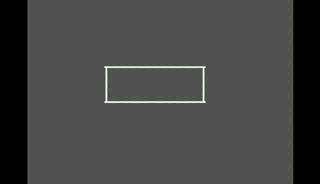 。
。
1.首先启动ppt2010,右键选择设置背景格式选项,背景设置为灰色。
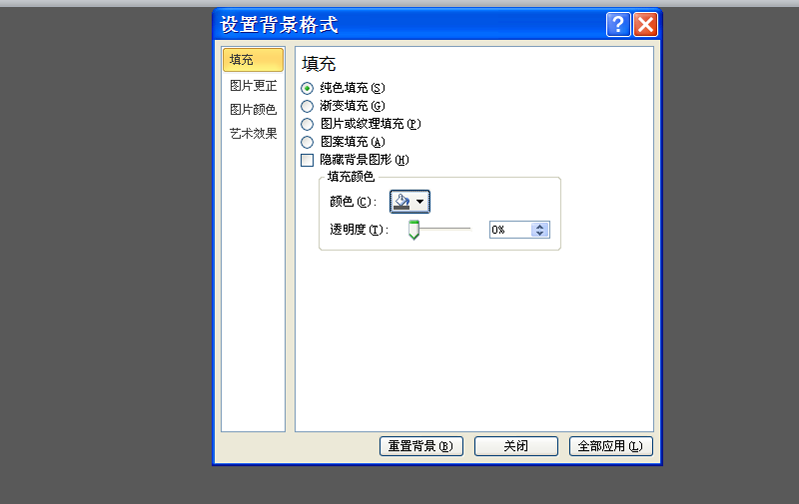
2.执行“插入-形状”命令,选择并绘制一条直线,将形状的轮廓设置为白色,厚度设置为4.5磅。
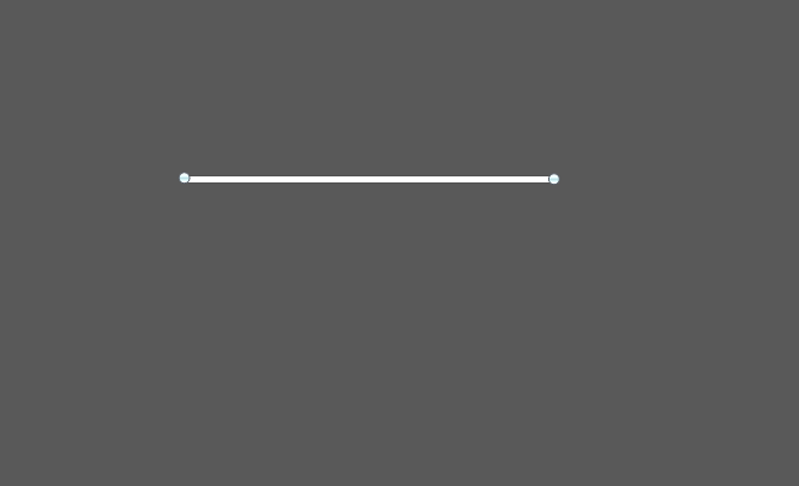
3.选择一条直线,执行ctrl d两次,得到两条线,将其中一条向右旋转90度,调整其长度。
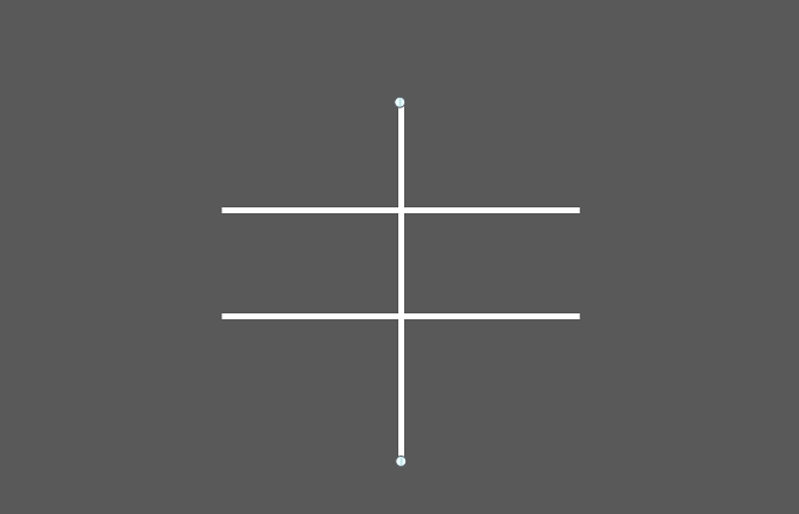
4.再次复制一小段线段,调整它们的相对位置,使它们组合成一个矩形。在选择了所有的ctrl a之后,ctrl g被合并。
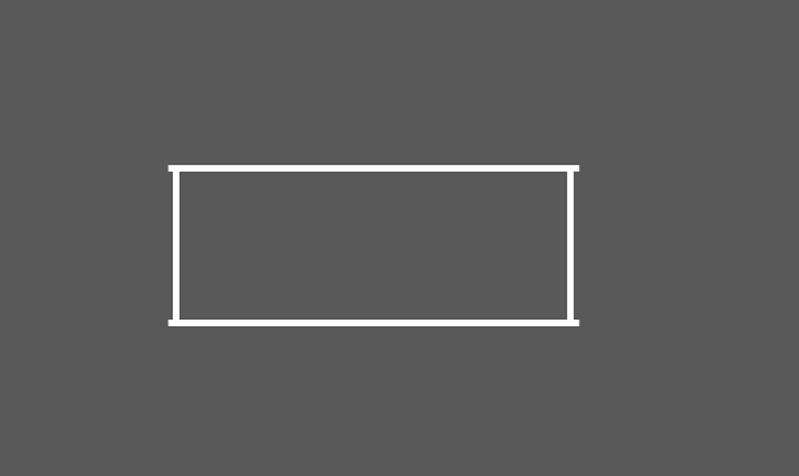
5.选择矩形并执行ctrl-d五次,依次修改它们的颜色,然后选择你喜欢的颜色。

6.选择最后四个矩形,执行动画-添加动画命令,选择擦除动画,并将效果选项设置为从左侧开始。

7.调出动画窗格,并将其设置为从上一项开始,将第一个延迟设置为0.25,将第二个延迟设置为0.5,以此类推。
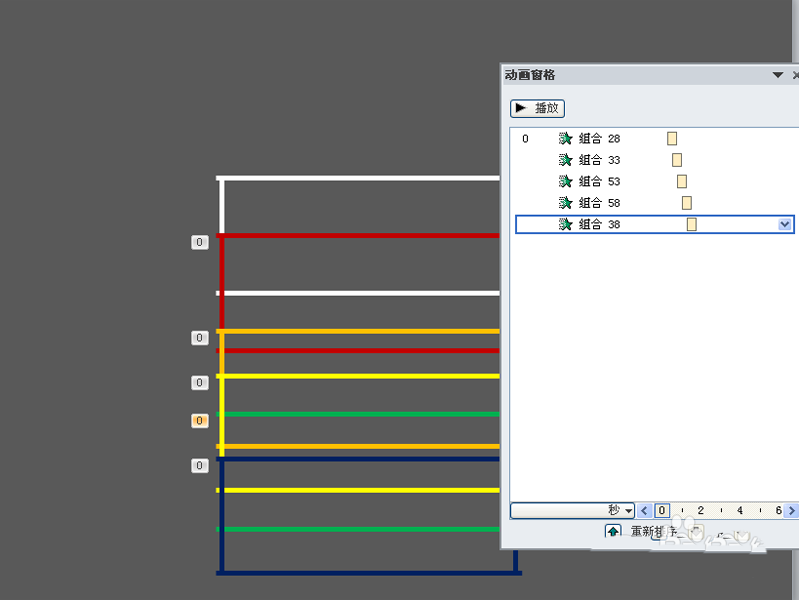
8.执行ctrl a全选,执行format-alignment命令,设置时长为2秒,播放观看动画效果。

以上是ppt矩形框添加滚动发光效果的教程。希望大家喜欢,请继续关注。
相关建议:
如何用PPT制作跷跷板动画?
如何用PPT制作碧波荡漾的水波纹动画?
如何用ppt制作圆形滚动文字动画?